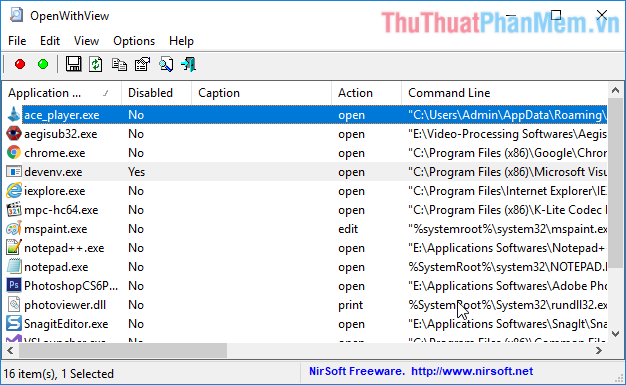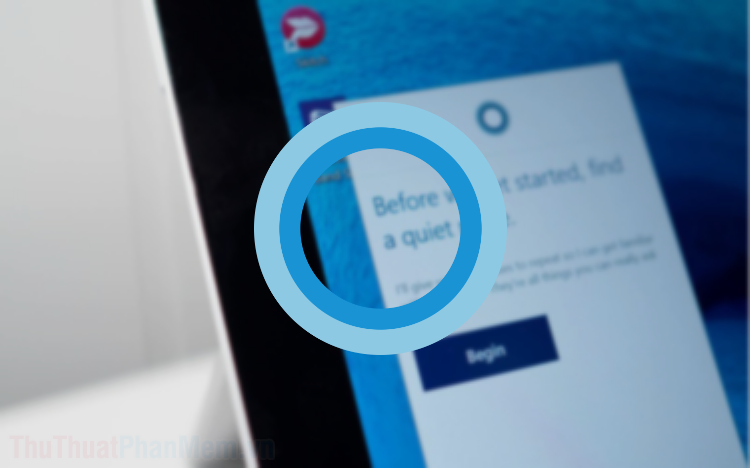Cách bật tắt các chương trình khởi động cùng hệ thống trên Windows 10
Khi cài đặt các phần mềm vào máy tính các bạn sẽ thấy có một vài phần mềm tự động chạy mỗi khi bạn bật máy tính lên. Đây chính là nguyên nhân khiến máy tính của bạn khởi động ngày càng chậm đi. Để khắc phục điều này chúng ta sẽ tắt các ứng dụng khởi động cùng windows đi như vậy máy tính sẽ khởi động nhanh hơn. Vậy làm thế nào để tắt các ứng dụng khởi động cùng windows trong win 10, mời các bạn cùng theo dõi bài viết sau đây của Thuthuatphanmem.vn.
Bước 1: Các bạn mở Task Manager bằng cách chuột phải lên vùng trống của thanh Taskbar và chọn Task Manager
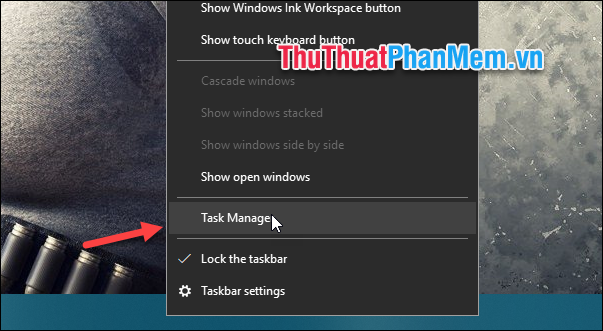
Bước 2: Cửa sổ Task Manager hiện lên, nếu cửa sổ này đang được thu gọn thì bạn nhấn More details để mở rộng
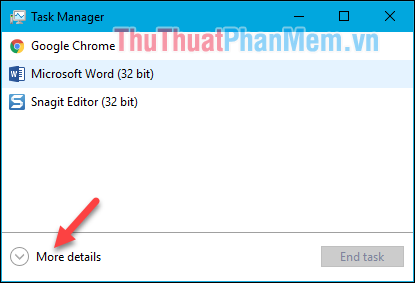
Bước 3: Sau khi mở rộng các chức năng, các bạn chọn tab Startup, tại đây các ứng dụng khởi động cùng windows sẽ được liệt kê. Các bạn để ý ứng dụng nào có trạng thái Enabled tức là ứng dụng đó đang được bật khởi động cùng windows, còn ứng dụng có trạng thái Disabled là ứng dụng không khởi động cùng windows.
Các bạn muốn tắt ứng dụng nào thì chuột phải lên ứng dụng đó và chọn Disable
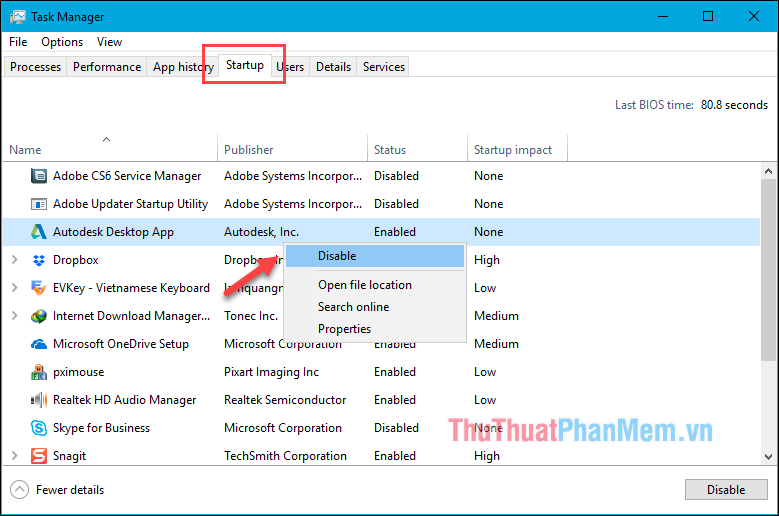
Nếu muốn bật ứng dụng khởi động cùng windows thì chuột phải và chọn Enable
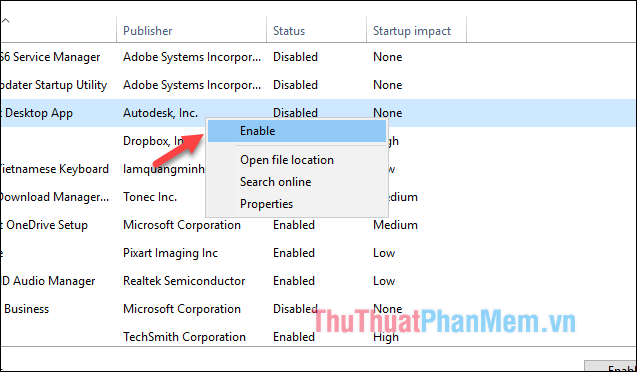
Như vậy chỉ với vài bước đơn giản chúng ta đã có thể bật/tắt các chương trình khởi động cùng windows để tăng tốc khởi động cho windows 10. Chúc các bạn thành công!